最新有不少小伙伴在打开微软自带的商店墙时候都会遇到提示错误代码“0X80070422”,但是有很多的小伙伴目前还不清楚碰到这个错误代码应该如何修复,那么下面就和小编一起来看看Win10商店提示0X80070422错误码解决方法。
1、首先在电脑下方的通知栏右击选择“任务管理器”。
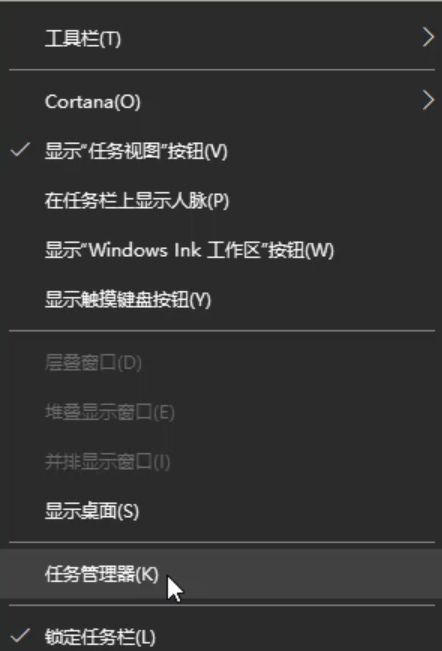
2、进入后点击上方的服务选项,再点击下方的“打开服务”。
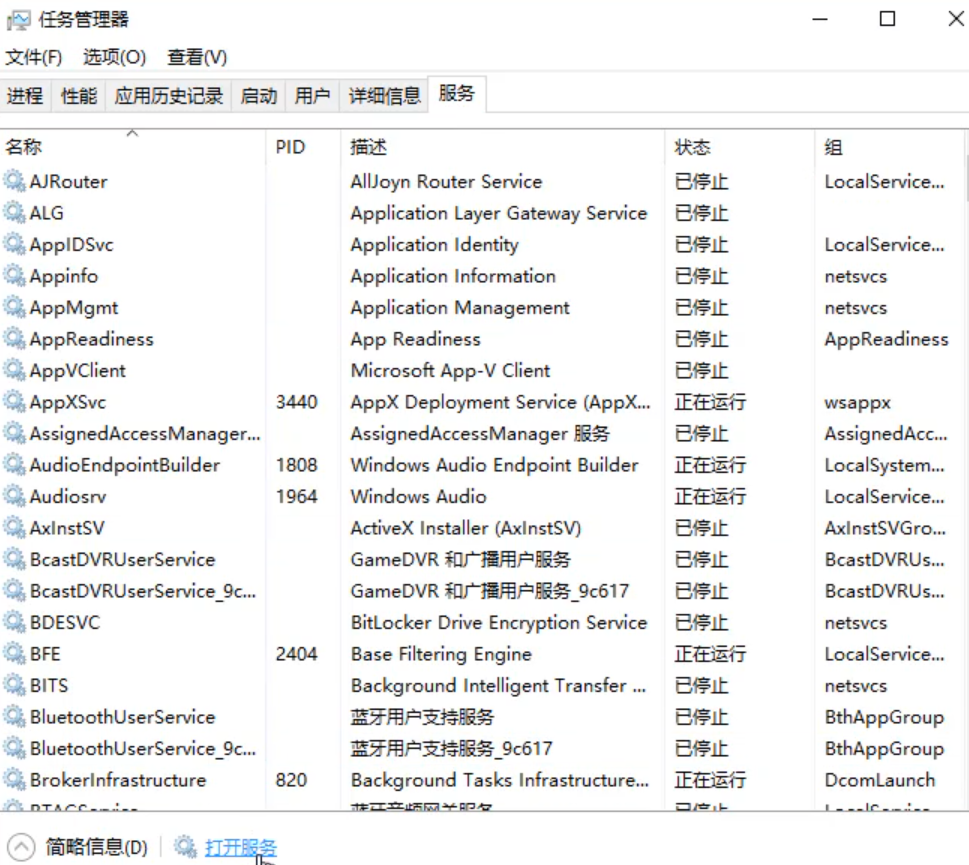
3、找到并双击打开Windows Update服务选项,在弹出的窗口中把启动类型改为自动。

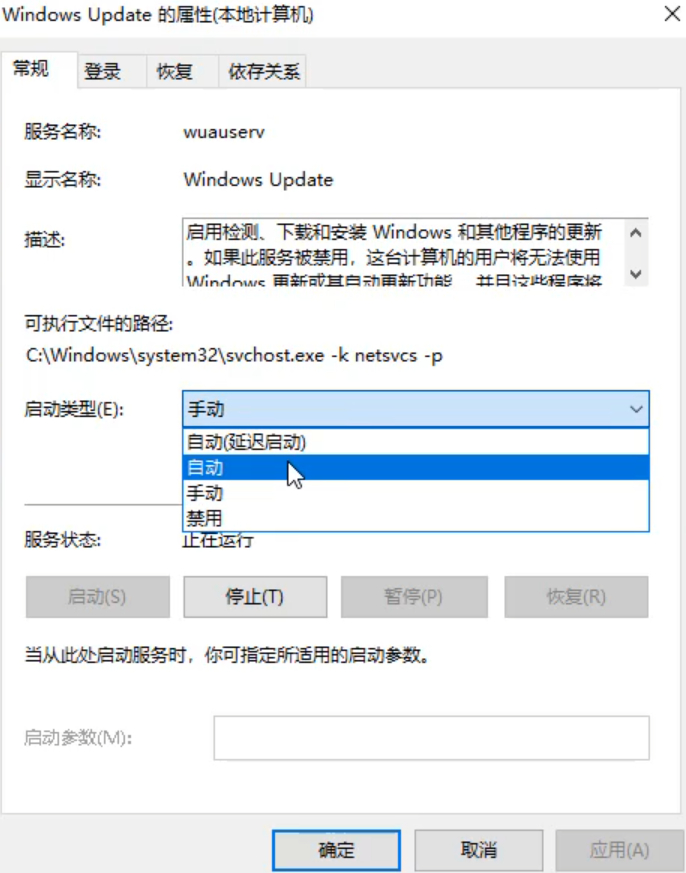
4、点击服务状态下的启动,最后点击确定即可。
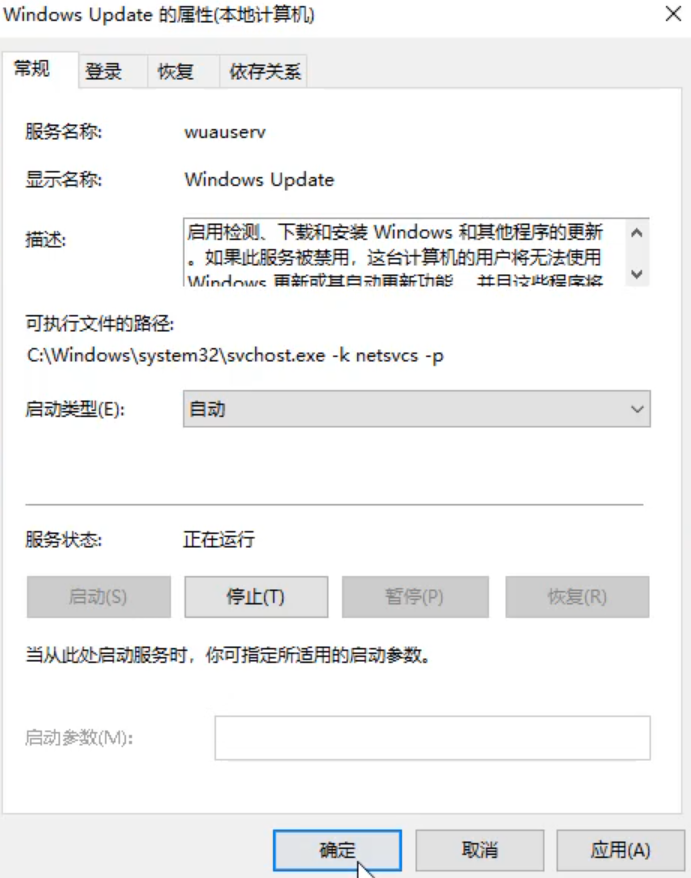
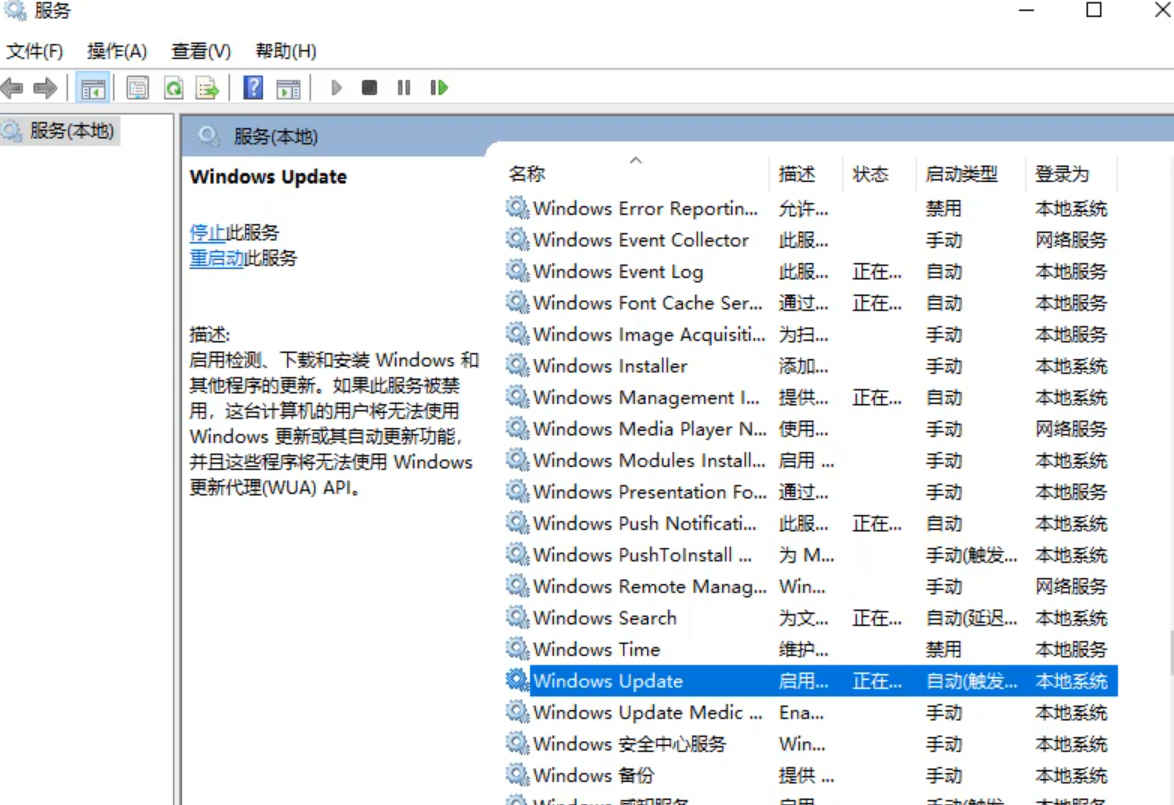
综上所述,以上就是打开win10应用商店提示0x80070422错误代码怎么办的详细图文教程,学会了赶紧用起来。

 时间 2022-09-30 14:33:05
时间 2022-09-30 14:33:05 作者 admin
作者 admin 来源
来源 

 立即下载
立即下载




